يعد كل من "تعطَّل التطبيقات باستمرار في Android" و"تعطَّل التطبيقات في Android" من أكثر العناوين بحثاً في Google هذه الأيام. نعلم أن Android هو نظام تشغيل ممتاز ذو شعبية هائلة بين المستخدمين لأنه يتيح تحميل مختلف التطبيقات وتثبيتها وتشغيلها، من متجر Google Play ومن غيره من المصادر وإن كانت مجهولة. حيث تعمل هذه التطبيقات جيداً في نظام Android، ومع ذلك نجد الكثيرين يشتكون من مشكلة تعطَّل التطبيقات في Android. فمع الأسف، هذه المشكلة في استفحال متزايد وقد أمست مصدر قلق للكثيرين.
سنقرأ في هذا المقال عن سبب هذه المشكلة وما يجب فعله عند حدوثها:
- الجزء الأول: الأسباب وراء تعطَّل التطبيقات في Anrdoid
- الجزء الثاني: حل مشكلة تعطَّل التطبيقات باستمرار في Android بنقرة واحدة
- الجزء الثالث: حل مشكلة تعطَّل التطبيقات بإعادة تشغيل الجهاز
- الجزء الرابع: حل مشكلة تعطَّل التطبيقات بمسح بيانات التطبيقات والذاكرة المؤقتة
- الجزء الخامس: حل مشكلة تعطَّل التطبيقات بزيادة المساحة الحرة في Android
- الجزء السادس: حل مشكلة تعطَّل التطبيقات بإعادة تثبيت التطبيق
- الجزء السابع: حل مشكلة تعطَّل التطبيقات بتحسين الاتصال بالإنترنت
- الجزء السادس: حل مشكلة تعطَّل التطبيقات بمسح قرص الذاكرة المؤقتة
- الجزء السادس: حل مشكلة تعطَّل التطبيقات بمسح قرص الذاكرة المؤقتة
الجزء الأول: الأسباب وراء تعطَّل التطبيقات في Anrdoid
ماذا تفعل في حال تعطُّل التطبيقات باستمرار في جهاز Android؟ نصيحة خاطفة: لا تقفز فوراً إلى حل هذه المشكلة قبل الاطلاع ولو قليلاً على أسبابها.
من الأمور المزعجة جداً أن تكون منهمكاً في استخدام تطبيقك المفضل فيتوقف أو يعلق فجائياً وتجد نفسك في الشاشة الرئيسية. عادة ما يحدث هذا عند تحديث نظامك دون تحديث التطبيقات من المتجر، أو عندما يكون اتصال الإنترنت في جهازك (شبكة الإنترنت اللاسلكية أو بيانات الهاتف) بطيئاً أو غير مستقر، فيختل أداء التطبيقات. ومن أسباب ذلك أيضاً نقص مساحة التخزين في جهازك جراء امتلاءه الذاكرة الداخلية بالمحتويات الثقيلة من تطبيقات، وألعاب، وصور، وأفلام، ومقاطع فيديو، وملفات صوتية، ومستندات ونحو ذلك. يؤدي هذا السلوك إلى تكدس وتزاحم البيانات في الذاكرة الداخلية ويتلف قرص الذاكرة المؤقتة وبيانات التطبيقات.
نعلم كلنا أن Android هو نظام ذو اكتفاء ذاتي عالٍ وينجز عدة عمليات في وقت واحد، وتنعكس التغييرات في نظام التشغيل على التطبيقات مما يسبب مشكلة تعطَّل التطبيقات في Android.
إن الحلول المطروحة لهذه المشكلة بسيطة ومفهومة كأسبابها تماماً.
الجزء الثاني: حل مشكلة تعطَّل التطبيقات باستمرار في Android بنقرة واحدة
كثيرة هي أسباب تعطَّل تطبيقات Android. وإن أردت جعل كل شيء في أحسن صورة فإن تطبيق Dr.Fone - System Repair (Android) في خدمتك دائماً. تقدم هذه الأداة الخارقة حلاً سلساً لمشكلة تعطَّل التطبيقات في Android، أو توقفها وعدم استجابتها، أو أنها تعلق في شاشة الموت الزرقاء، وكل مشاكل Android الأخرى بلا مبالغة، وكله بنقرة واحدة.

Dr.Fone - System Repair (Android)
هل تتعطل تطبيقاتك باستمرار في Android؟ إليك حلنا الناجع!
- حل متوافق تماماً مع أجهزة Samsung لحل مختلف مشاكل نظام Android.
- يحل مشكلة تعطَّل التطبيقات باستمرار في Android بنقرة واحدة وبسهولة بالغة.
- أول أداة في السوق لإصلاح Android.
- أداة يستطيع استخدامها حتى المبتدئون بفضل واجهتها البديهية.
- يحل كافة مشاكل Android دفعة واحدة.
ما لم تكن تحتفظ بنسخة احتياطية من بياناتك في جهاز Android، فمن الخطير أن تستخدم Andoir repair لحل مشكلة تعطَّل التطبيقات، فقد يؤدي إلى محو البيانات من الهاتف ولذا لا بد أولاً من النسخ الاحتياطي.
المرحلة 1: تحضير الجهاز وتوصيله
الخطوة 1: افتح Dr.Fone - System Repair (Android) في حاسوبك بعد تثبيته، واختر "System Repair". ثم صل جهاز Android بكابل USB.

الخطوة 2: انقر الآن على خيار "Android Repair"، ثم على زر "البدء" للانطلاق.

الخطوة 3: حدد تفاصيل جهاز Android في واجهة معلومات الجهاز وانقر على "التالي".

المرحلة 2: الدخول في "وضع التحميل" وبدء الإصلاح
الخطوة 1: لا بد من وضع جهاز Android في "وضع التحميل" لحل مشكلة تعطَّل التطبيقات باستمرار، وذلك عبر الخطوات الآتية:
- إن كان جهازك بلا زر واجهة رئيسية، فأطفئ الجهاز واضغط بالتزامن على زر خفض الصوت وزر الطاقة وأزرار Bixby مدة 5 إلى 10 ثوان ثم أفلتها، ثم اضغط زر رفع الصوت لتدخل "وضع التحميل".

- أما إن كان جهازك ذا زر واجهة رئيسية، فأطفئ الجهاز واضغط على بالتزامن على زر خفض الصوت وزر الطاقة وزر الواجهة الرئيسية مدة 5 إلى 10 ثوان، ثم أفلتها واضغط على زر رفع الصوت لتدخل "وضع التحميل".

الخطوة 2: انقر على زر التالي ليبدأ تحميل البرمجيات الثابتة.

الخطوة 3: سيقوم Dr.Fone - System Repair (Android) بالتحقق بعد تحميل البرمجيات الثابتة، ثم سيباشر تلقائياً في إصلاح جهاز Android. يتولى Dr.Fone - System Repair (Android) هكذا حل مشكلة تعطَّل التطبيقات باستمرار في Android خلال وقت وجيز.

الجزء الثالث: حل مشكلة تعطَّل التطبيقات بإعادة تشغيل الجهاز
لا يبدو هذا الحل مقنعاً جداً، ولكنه كان ناجحاً مع كثير من المستخدمين، كما أنه صالح لأنواع عديدة من المشاكل المتعلقة بالتطبيقات والبرمجيات لأنه يوقف العمليات التي تجري في الخلفية.
تكون إعادة تشغيل الجهاز كالآتي: اضغط على زر الطاقة في جهازك مدة ثانيتين أو ثلاث، ثم اختر "إعادة التشغيل" من الخيارات الظاهرة أمامك وانتظر ريثما يعيد الهاتف إقلاعه.
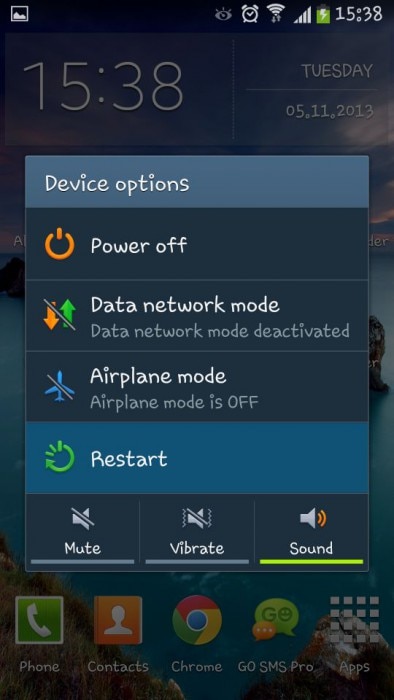
افتح التطبيق بعد اكتمال إعادة التشغيل، وهنا يجب أن تجد مشكلة تعطَّل التطبيقات قد حُلَّت ولو مؤقتاً. أما إن أردت حلولاً دائمة، فتابع القراءة.
الجزء الرابع: حل مشكلة تعطَّل التطبيقات بمسح بيانات التطبيقات والذاكرة المؤقتة
تعمل هذه الطريقة على حل مشكلة تعطَّل التطبيقات في Android بإزالة بيانات التطبيقات غير الضرورية المخزنة في الجهاز. اتبع التعليمات المفصلة الآتية لمسح كافة بيانات التطبيقات والذاكرة المؤقتة.
1. توجه إلى ”الإعدادات ومنها اختر "مدير التطبيقات".
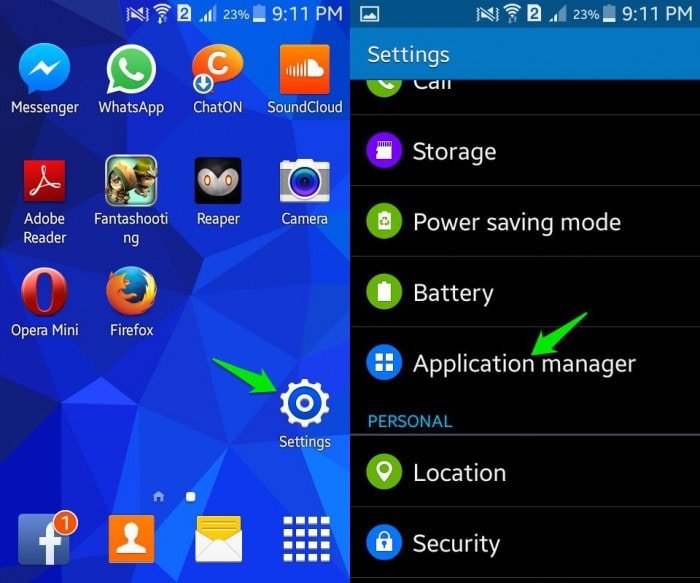
2. من قائمة التطبيقات الظاهرة، اختر أكثر تطبيق يعاني من مشكلة التعطَّل الفجائي، وانقر على "مسح ذاكرة التخزين المؤقتة" و"مسح البيانات".
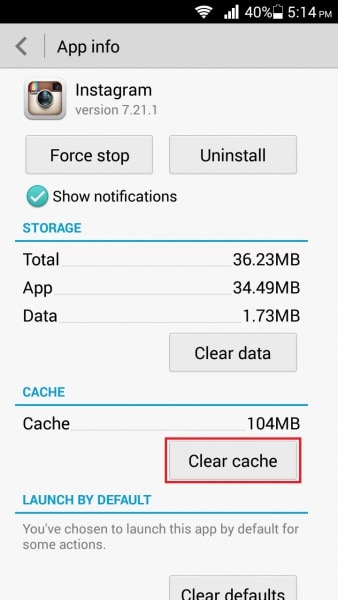
تفيد هذه الطريقة في حل المشاكل المتعلقة بالتطبيقات، فجربها متَّبعاً الخطوات الآتية إن كانت تطبيقاتك كثيرة التوقف.
اقرأ أيضاً: كيفية مسح البيانات والذاكرة المؤقتة في Android
الجزء الخامس: حل مشكلة تعطَّل التطبيقات بزيادة المساحة الحرة في Android
من الشائع جداً نفاد مساحة التخزين في Android بسبب ميلنا لحفظ ملفات كثيرة تشغل قسطاً كبيراً من ذاكرة الجهاز.
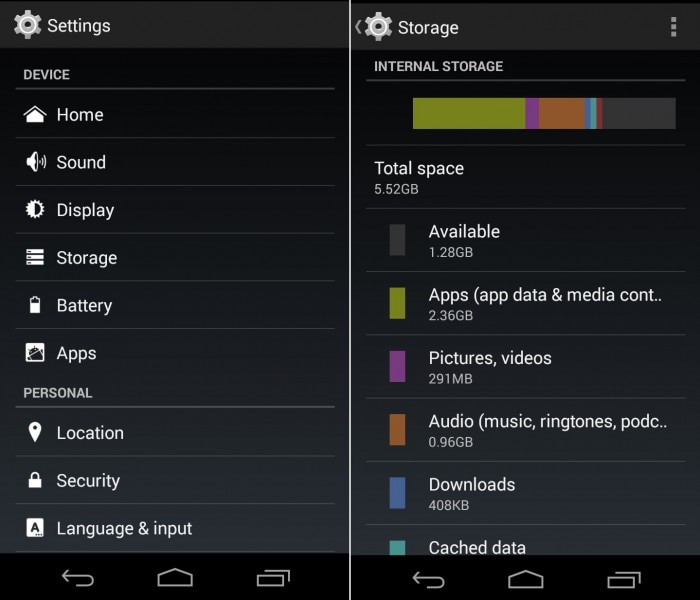
أفرغ بعضاً من مساحة التخزين الداخلي في الجهاز عبر حذف التطبيقات غير المرغوبة وتخزين باقي ملفاتك في خدمة سحابية أو حساب Google أو في بطاقة ذاكرة SD، وذلك كي تعمل التطبيقات المهمة بسلاسة.
ولنقل التطبيقات غير الضرورية إلى بطاقة الذاكرة SD، توجه إلى "الإعدادات" ثم إلى "مدير التطبيقات"، ومن هنا اختر التطبيق الذي تود نقله ثم انقر على "النقل إلى بطاقة الذاكرة SD".
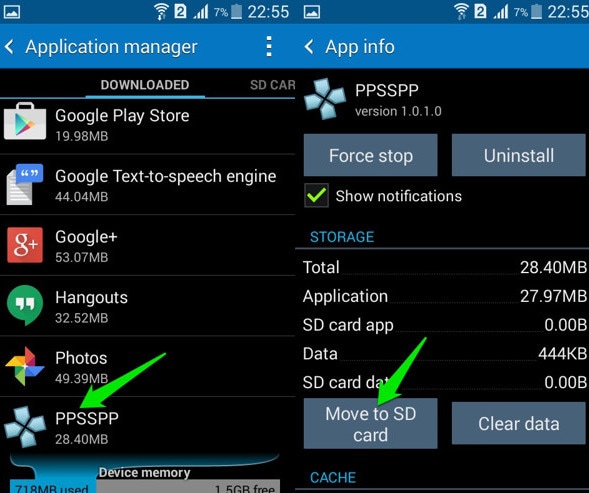
الجزء السادس: حل مشكلة تعطَّل التطبيقات بإعادة تثبيتها
قد تنتج مشكلة تعطَّل التطبيقات في Android عن خطأ في التثبيت، فالواجب دائماً إتمام تحميل التطبيق من متجر Google Play واستخدامه بعد تثبيته في جهازك بنجاح.
إن كان التطبيق يعاني من التوقف الفجائي، فعليك بحذفه أو إلغاء تثبيته من جهازك ثم إعادة التثبيت بعناية بعد ذلك.
ولإلغاء تثبيت التطبيقات من جهاز Android، توجه إلى "الإعدادات" وابحث عن "مدير التطبيقات" أو "التطبيقات"، واختر التطبيق الذي تود إلغاء تثبيته وليكن مثلاً "FIFA".
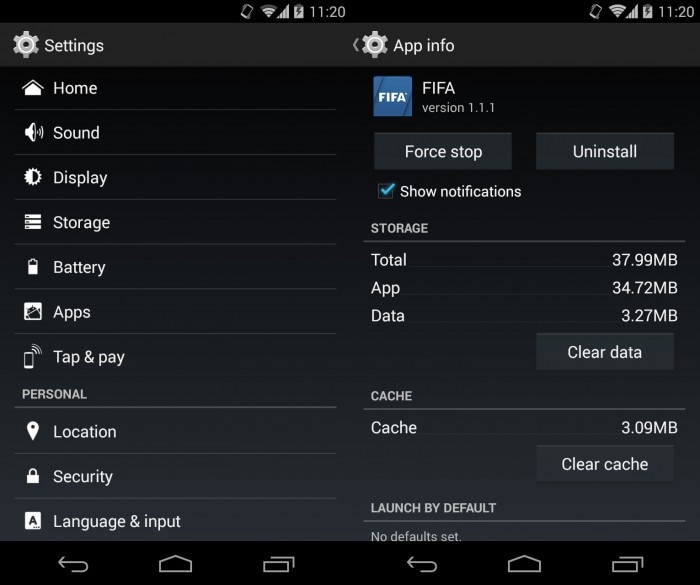
من الخيارات الظاهرة أمامك، انقر على "إلغاء التثبيت" لحذف التطبيق من الجهاز.
انتظر بضع دقائق ثم أعد تشغيل التطبيق من متجر Google Play. ابحث عن اسم التطبيق وانقر على "تثبيت". كما ستجد كذلك التطبيقات المحذوفة في قسم "تطبيقاتي وألعابي" في متجر التطبيقات.
الجزء السابع: حل مشكلة تعطَّل التطبيقات بتحسين الاتصال بالإنترنت
قد ترجع مشكلة تعطَّل التطبيقات في Android إلى ضعف الاتصال بالإنترنت أو بطئه أو عدم استقراره. إن كنت تعتمد على بيانات الهاتف، فحول استخدامك إلى شبكة إنترنت لاسلكية ثم حاول استخدام التطبيق مرة أخرى، أو بالعكس. إن ظلت المشكلة قائمة، فإليك ما تفعله:
- أوقف بيانات الهاتف أو موجه الإنترنت مدة عشر دقائق.
- أعد تشغيل نظام Mac.
- شغل بيانات الهاتف، أو شغل موجه الإنترنت وصل هاتفك به.
- إن بقيت المشكلة قائمة، جرب الاتصال بشبكة أخرى.
عادة ما تحل المشكلة بتحسين الشبكة نفسها. ومع ذلك فلا داعي للقلق، فها هنا طريقتان أخريان.
الجزء الثامن: حل مشكلة تعطَّل التطبيقات بمسح ذاكرة التخزين المؤقت
إن كان حدوث المشكلة المذكورة يتكرر بكثرة ويعيق استخدامك للتطبيقات، فلعل ذلك مرده إلى خطأ في ذاكرة التخزين المؤقت. تعد هذه الذاكرة مسؤولة عن تخزن معلومات ذاكرة ROM، والنواة، وبيانات التطبيقات، وغير ذلك من ملفات النظام.
عليك البدء بالإقلاع في "وضع الاسترداد"، وذلك بالنقر على زر تخفيض الصوت وزر الطاقة بالتزامن إلى أن تظهر أمامك شاشة ذات خيارات متعددة.

بعد الدخول إلى شاشة وضع الاسترداد، استخدم مفتاح خفض الصوت للنزول إلى الأسفل واختر "مسح قرص الذاكرة المؤقتة" كما ترى أدناه.

وبعد إتمام العملية، اختر "إعادة إقلاع النظام"، وهو أول خيار من القائمة في شاشة وضع الاسترداد.
تخلصك هذه الطريقة من سائر الملفات المتكدسة وغير المرغوبة وتحل تعطَّل التطبيقات باستمرار لتطبيقات Android.
اقرأ أيضاً: كيفية مسح قرص الذاكرة المؤقتة في Android
الجزء التاسع: حل مشكلة تعطَّل التطبيقات بإعادة ضبط المصنع
يعد هذا بمثابة الحل الأخير لأنه يؤدي إلى حذف كافة بياناتك وإعدادات جهازك.
اتبع الخطوات التالية لإعادة ضبط المصنع في جهازك أثناء تشغيله:
1. توجه إلى "الإعدادات".
2. اختر "النسخ الاحتياطي وإعادة الضبط".
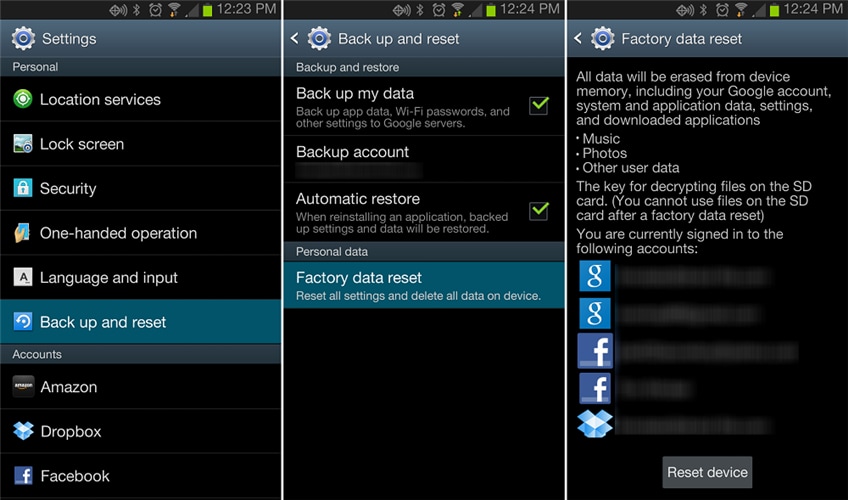
3. اختر "إعادة ضبط المصنع"، ثم أكدها باختيار "إعادة ضبط الجهاز".
لا تخلو هذه الطريقة من المخاطرة، ولكنها فعالة في القضاء على مشكلة تعطَّل التطبيقات في Android.
خلاصة حديثنا: لا تستسلم لمشكلة تعطَّل التطبيقات في Android، بل حاربها بالطرق التي قدمناها إليك هنا. ينصح مستخدمو Android بهذه الطرق لأمانها وفعاليتها، فلا تتردد بتجربتها حالاً!
حل مشاكل Android
- مشاكل هاتف Android الشائعة
- فتح قفل هاتف Android
- وضع الاسترداد في Android
- استعادة البيانات المحذوفة أو المفقودة من iPhone 6 Plus
- استعادة البيانات من جهاز iPad التالف بسبب المياه
- استعادة الفيلم المفقود من iPod
- استرداد البيانات المفقودة من جهاز iPhone مكسور
- استعادة البيانات من كلمة مرور iPhone
- استعادة رسائل الصور المحذوفة من iPhone
- استرداد مقاطع الفيديو المحذوفة من iPhone
- استعادة بيانات iPhone لا تعمل بشكل دائم
- برنامج Internet Explorer لأجهزة iPhone
- استرداد البريد الصوتي المحذوف
- تعليق iPhone على شاشة شعار Apple
- جهات الاتصال مفقودة بعد تحديث iOS 13
- أفضل 10 برامج لاستعادة بيانات iOS
- مشاكل هاتف Samsung

